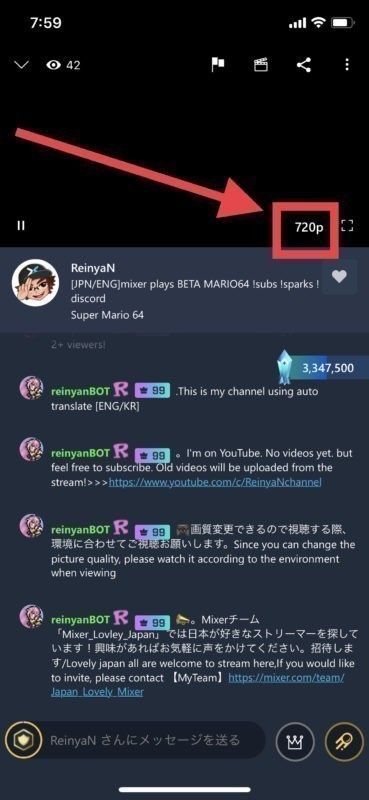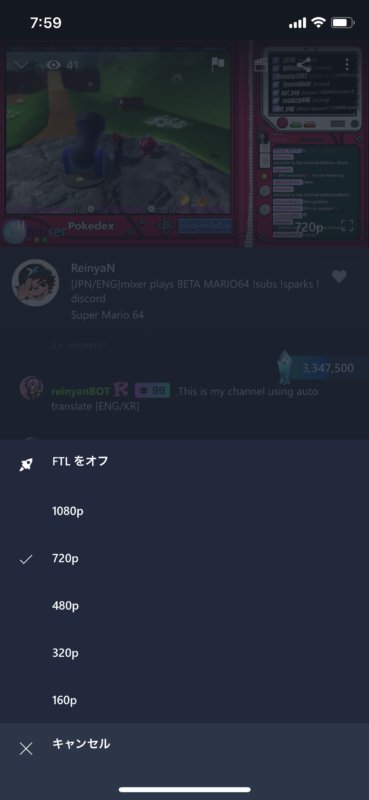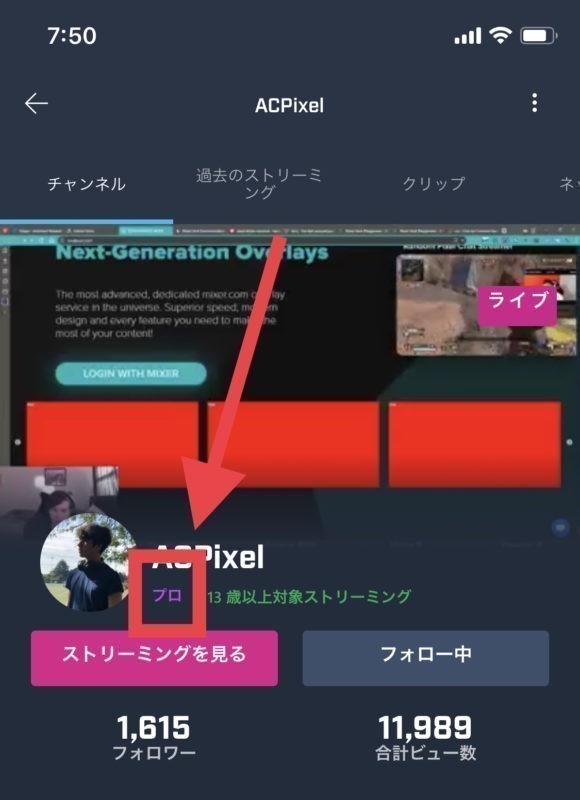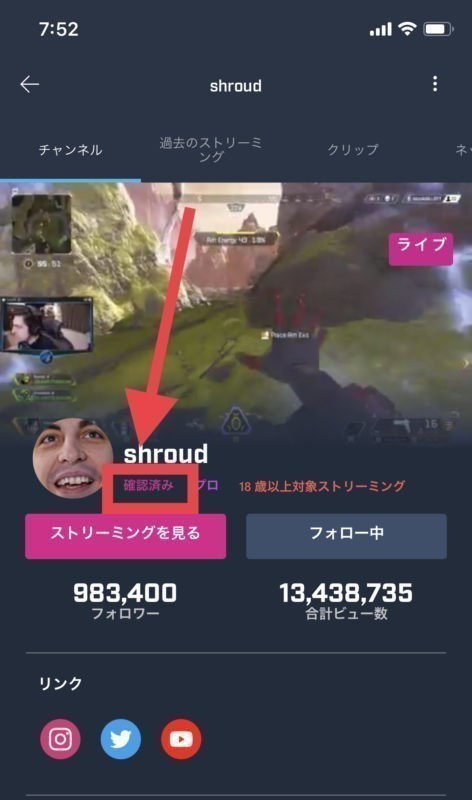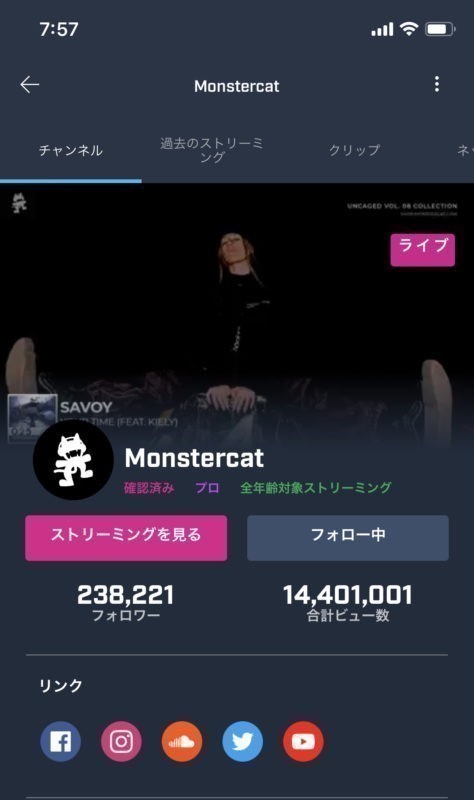みなさんおはこんばんちは(@ReinyaNchannel)です
配信をこよなく愛している者です。Twitchという配信サイトで活動しています。是非以下のからフォローお願いします
今回紹介するのはスマートフォンアプリでのMixerアプリで画質変更のやり方・方法を説明していきます
Mixerの配信では一部の配信でしか画質変更できません。その画質変更ができる配信は
- パートナーチャンネル
- 企業向け認証マークがチャンネル
- プロアカウントで配信しているチャンネル
の3つの権限を持った配信でしか視聴するときに画質変更は出来ません
何も権限がないチャンネル(一般配信者)では画質変更ができない配信になります
そして、関連記事として以下の3つの記事も参考にしながらこの記事を読むと知識が付きますので読んでおくことをお勧めします
では、スマホアプリでの画質変更のやり方について説明していきます
この記事はこんな方におすすめ
- どの配信が画質変更できるかわからない
- どのように画質変更するかわからない
スマホ版Mixerアプリのダウンロード
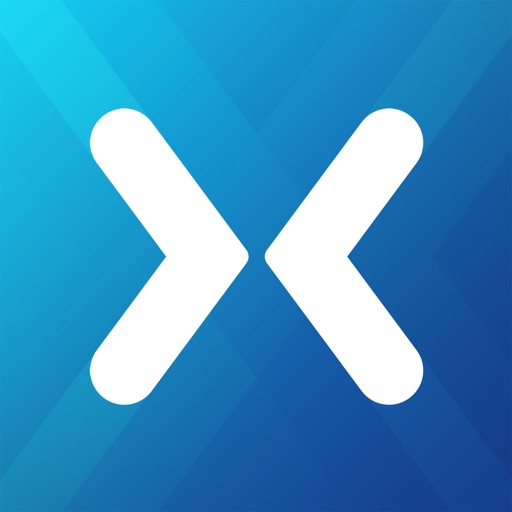
画質変更のやり方・方法
わかりやすいように画像を使って説明していきます。
step
1数字をタップ
step
2好き画質(解像度)を変更
画質変更が出来る配信の確認方法もあるのでそれも合わせて説明します
画質変更出来る配信は大きく分けて3つ
プロアカウントを課金してる配信者の配信
確認済みという文字で書かれている配信者の配信
企業が配信してる配信
アプリでは認証マークがないため、わかりやすいように海外で有名なミュージックチャンネル「MonsterCat」で説明していきます
時間帯により回線が安定しない人向け
自分が見たい配信で必ずしも時間帯により回線が安定しない場合があります。その場合はラジオ感覚でMixerでは視聴することが出来ます
そのやり方はこのブログでも紹介しています。合わせてお読みください
-

-
【Mixer】配信画面をOFFにしラジオ感覚で聴く方法「回線不安定向け」
Mixerでは配信を視聴する際に「オーディオのみ」にすることが出来ます。この機能は「オーディオオンリー」機能と言います ...
続きを見る
まとめ
今回はスマホアプリでの画質変更のやり方を説明しましたが、特に難しいことをせず画質変更が出来ます
自分の回線に合わせて視聴すると幸せになれるかもしれない
特に画質変更ができる配信は視聴者側にとって優しいです。しかし、全員が全部の配信が画質変更できることできないことを頭に入れておいてください